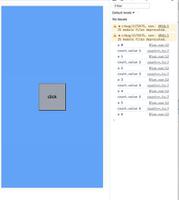如何卸载macOS Sonoma Beta
每年,苹果都会发布即将推出的操作系统的测试版,以便开发人员可以准备他们的应用程序,测试人员可以提供反馈并报告错误。macOS Sonoma 开发者测试版免费提供,让 Mac 用户可以在稳定版公开发布之前访问大量新功能。
但是,如果您在 Mac 上试用了 macOS Sonoma Beta,您可能会出于各种原因想要将其卸载。下面我们将向您展示如何做到这一点。
macOS 索诺玛概述

macOS Sonoma 带来了多项新功能,可增强 Mac 的使用体验。有视频通话、慢动作屏幕保护程序、向桌面添加小部件的功能等新功能。它还允许您将任何网站作为网络应用程序添加到您的 Mac,为您提供与标准 macOS 应用程序类似的体验。
macOS Sonoma 在 iMac Pro 以及 2018 年及以后发布的其他 Mac 上运行。如果您没有继续使用 Beta 版,当 2023 年秋季公开版本可供下载时,您仍然可以享受macOS Sonoma 的所有最佳功能。
为什么要卸载 macOS Beta?

安装测试版操作系统所面临的风险是它们可能不稳定。您可能会遇到 macOS 错误,从而破坏 Mac 的使用体验。这些错误还会导致您的工作流程出现问题,并且当您必须按时完成工作时会感到沮丧。
一般建议是在您不需要依赖的备用 Mac 上安装 Apple 的测试版软件。
使用 macOS 恢复卸载 Sonoma Beta
要卸载 macOS Sonoma beta,您需要输入 macOS Recovery。请务必注意,此过程将删除 Mac 上的数据。在安装 Beta 版之前,Apple 建议对数据进行 Time Machine 备份,您可以在卸载后恢复该备份以恢复数据。
如果您有一些想要保留的新文件,请将它们移动到外部驱动器,以便您可以在从测试版降级后复制它们。您尚未备份或转移到其他地方的任何数据都将被永久删除。
您还需要有效的 Wi-Fi 连接才能使用互联网恢复下载旧版本的 macOS。
要进入 macOS 恢复,请按照以下步骤操作:
- 打开Apple菜单并选择“关机”>“关机”,关闭 Mac 电源。然后等待 Mac 关闭。
- 在 Apple Silicon Mac 上,按住电源按钮,直到看到启动选项。在 Intel Mac 上,按电源按钮,然后按住Cmd + R。
- 单击“选项”,然后单击“继续”。
- 选择您的用户帐户并输入密码以进入 macOS 恢复。
进入macOS Recovery后,您可以使用“磁盘工具”卸载测试版。您需要执行以下操作:
- 选择“磁盘工具”并单击“继续”。
- 点按边栏中的Macintosh HD ,然后点按“擦除”。
- 再次单击“擦除” ,然后单击“擦除 Mac”。
- 将出现另一个弹出窗口进行确认。单击“擦除 Mac 并重新启动”。
然后您的计算机将重新启动。启动时,恢复助手将启动,此时您可以连接到网络并激活您的 Mac,然后再重新安装 macOS Ventura。此外,如果您在 Mac 上使用激活锁,则必须输入您的 Apple ID 和密码。
激活 Mac 后,您可以选择“退出到恢复”,然后单击“重新安装 macOS Ventura”并完成 Mac 的设置。在设置过程中,您可以选择从 Time Machine 备份恢复您的 Mac。
回归软件稳定性
macOS Sonoma 是一次可靠的升级,测试版允许用户提前访问并报告错误。但苹果的测试版软件并不适合所有人,特别是如果他们依赖特定的应用程序才能完美运行。
幸运的是,卸载 macOS Sonoma beta 的过程相对简单。您所要做的就是擦除并恢复您的 Mac,如果您有 Time Machine 备份或使用 iCloud,这很容易。
以上是 如何卸载macOS Sonoma Beta 的全部内容, 来源链接: utcz.com/dzbk/923081.html